

9. Januar 2017
Es ist ein Dauerbrenner unter den Fragen: was kann ich mit einer PDF-Datei tun und was nicht? Zuallererst: PDF ist nicht gleich PDF! Da gibt es ganz erhebliche Unterschiede. Vor allem in der Frage, mit welchem Werkzeug und mit welchen Einstellungen die PDF erzeugt wurde.
Wie schon vor einiger Zeit gepostet /1/ stellt eine Datei im PDF-Format zunächst nur sicher, dass diese an jedem Rechner mit dem kostenlosen Programm Acrobat Reader gleich aussieht. Nicht mehr und nicht weniger.
Immer wieder ist die Frage, wie man denn zum Bearbeiten dran käme, an die Texte einer PDF-Datei. Vielleicht weil man eine Präsentation nur (noch) als PDF hat oder weil man einen Text gerne übernehmen möchte ohne ihn abzutippen, oder weil man im Team das Dokument kommentieren möchte – das Pflichtenheft eines Lieferanten, beispielsweise.
Alle diese Wünsche lassen sich sehr komfortabel mit Adobe Acrobat erfüllen. Dieses Programm ist leider recht wenig verbreitet, was an den recht hohen Kosten liegen dürfte. Wenn Sie es haben, erkennen Sie es daran, dass in Ihren Office-Programmen ein Register ACROBAT zu sehen ist.
In diesem Blogartikel zeige ich, was mit „Bordmitteln“ geht und was nicht. Das heißt, ich setze das Microsoft Office-Paket ab 2013 voraus und Adobe Reader DC. Wenn Sie gerne ein Adobe Acrobat Tutorial hier hätten, schreiben Sie Ihre Frage bitte so konkret wie möglichunten in die Kommentare – wenn es jemand lesen will, schreibe ich es gerne.
Wenn es in erster Linie darum geht, an Text-Inhalte von PDF-Dateien heranzukommen, kann man die Datei einfach im Öffnen-Dialog von Word öffnen. Es erscheint dann diese Meldung:

Die Erfahrung zeigt tatsächlich genau das: Wenn es sich um ein relativ schlichtes Textdokument handelt, ist das Ergebnis in Word ganz ordentlich. Komplexe Layouts leiden. Dann aberist es ein Word-Dokument, kann nach der Bearbeitung wieder als PDF-Dateigespeichert werden – man wird den Unterschied zum Originaldokument sehen.
Direkt in den Text hineinarbeiten und das auchdirekt wieder als PDF-Datei abspeichern geht Stand meines Wissens nur mit Adobe Acrobat.
Wenn es darum geht, ein bestehendes Dokument im Team zu kommentieren, leistet der kostenlose Acrobat Reader gute Dienste. Die Funktionen sind m.E. wirklich „firmenalltagstauglich“.
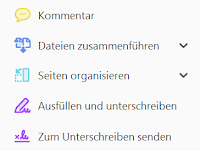
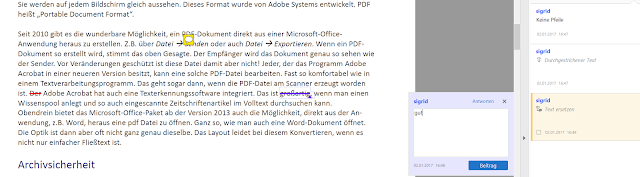
Oben sehen Sie die zur Verfügung stehendenWerkzeuge, unten ein Beispiel mit verschiedenen Einträgen mit der Kommentarfunktion. Man kann also Text hinzufügen oderText zum Löschen oder Ersetzen markieren. Die Bearbeitenden werden mit Name, Datum und Uhrzeit erfasst. Das allerdings ist dann einfach so notiert. Eine Funktion, die die Korrekturen direkt in den Text übernehmen würde – so wie man es in Word kennt /2/, gibt es bei Acrobat Reader nicht.
Alternativ kann man das Dokument auch als Dateiausdruck in OneNote laden und dann dort die Kommentare erfassen.
Wer glaubt, eine mit einem Textfeld erzeugte Schwärzung in einem Word-Dokument, das dann in eine PDF-Datei umgewandelt wird, sei ein zuverlässiger Schutz, täuscht sich leider. Zwar erscheint die Schwärzung ganz ordentlich auf dem PDF-Dokument, jedoch kann man den Text hinter der Schwärzung mühelos markieren, kopieren und in ein anderes Dokument einfügen – voilà.
Eine echte und wirklich wirksame Schwärzung habe ich mit Microsoft-Bordmitteln nichthinbekommen – ausdrucken und einscannen vielleicht.
Was geht – wenn auch reichlich versteckt – ist eine PDF-Datei im PDF/A-Standard.
Wählen Sie im Dialogfenster Speichern unter… den Dateityp .pdf und klicken Sie danach auf die Schaltfläche Optionen.
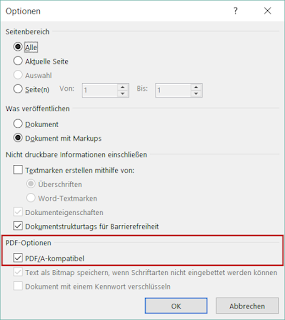
Aktivieren Sie das markierte Kontrollkästchen. Damit erreichen Sie zumindest, dass der Empfänger auf den Status des Dokumentes hingewiesen wird. Er erhält folgende Meldung:
![]()
Zwar lässt sich dann mit Adobe Acrobat die Bearbeitung trotzdem durchführen, aber der PDF/A-Standard ist gebrochen. Das ist zu vergleichen mit einem versiegelten Brief. Wenn das Siegel gebrochen ist, ist der Schutz zwar hinüber, aber es ist zumindest dokumentiert.
Anmerkungen
Wenn Ihnen unsere Beiträge gefallen, helfen Sie uns bitte bei der Weiterverbreitung. Abonnieren Sie unseren RSS-Feed, machen Sie über Twitter, Xing.com oder Facebook auf das Teamwork-Blog aufmerksam.